по оптоволоконному каналу
Скорость доступа в интернет до 300 Мбит/с
Нередко происходит ситуация, когда забывается пароль от Wi-Fi. Так как устройства после первоначального ввода набора букв и цифр начинают впоследствии автоматически подключаться к беспроводной сети, то нет смысла его помнить. Как правило, пароли от Wi-Fi записываются, но записи в необходимый момент сложно найти. Причины необходимости их ввода могут быть разными. Например, был куплен новый компьютер и для его подключения к Wi-Fi требуется ввести пароль, но его не оказывается под рукой. Что делать? Как узнать пароль от Wi-Fi?
В случае, если ранее девайс выходил с помощью Wi-Fi в сеть, но по той или иной причине соединение прервалось и компьютер автоматически не подключается к Wi-Fi, то можно воспользоваться следующими способами.
На ПК с Windows поможет командная строка.

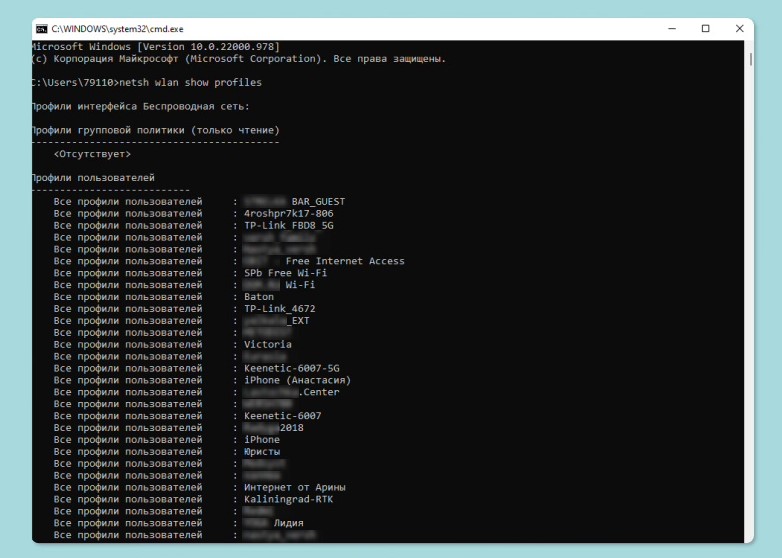
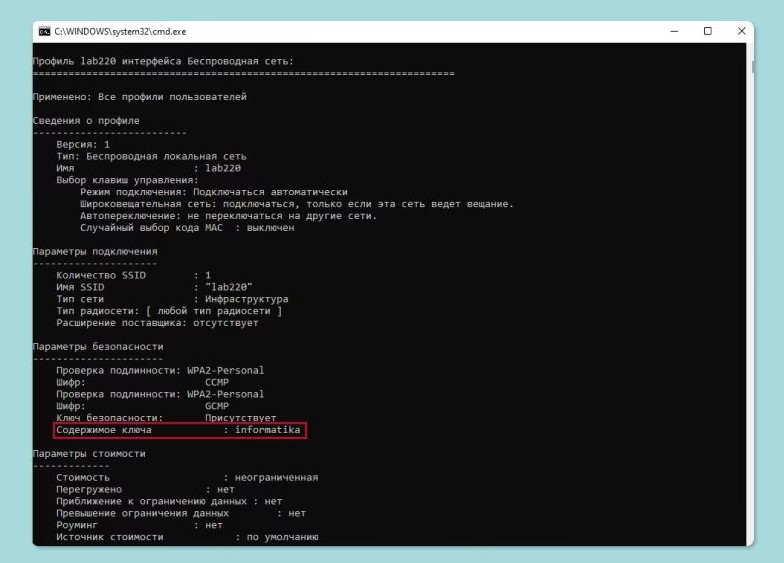
Если забыт пароль Wi-Fi, то его можно узнать другим способом. Необходимо зайти в раздел настроек ПК, который называется «Параметры сети и Интернет». Что нужно сделать?
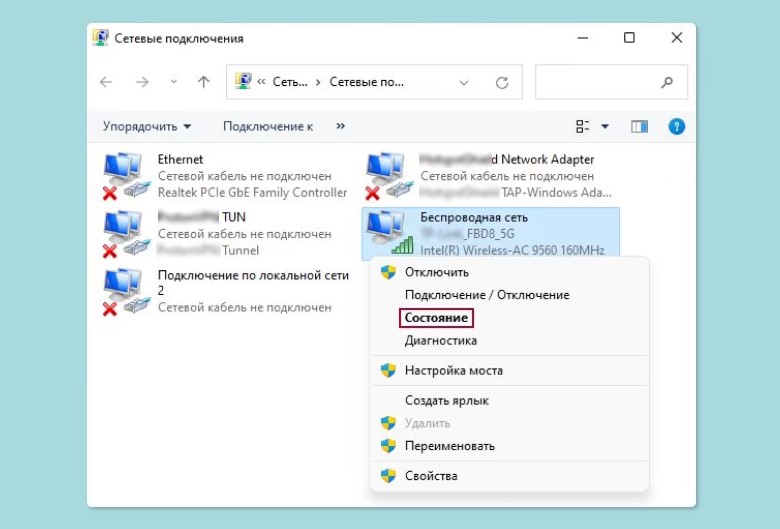
Пароль будет зашифрован, однако увидеть его буквенно-цифровое обозначение достаточно просто. Нужно нажать на кнопку «Отображать вводимые знаки», после чего вам покажется искомый вами пароль.
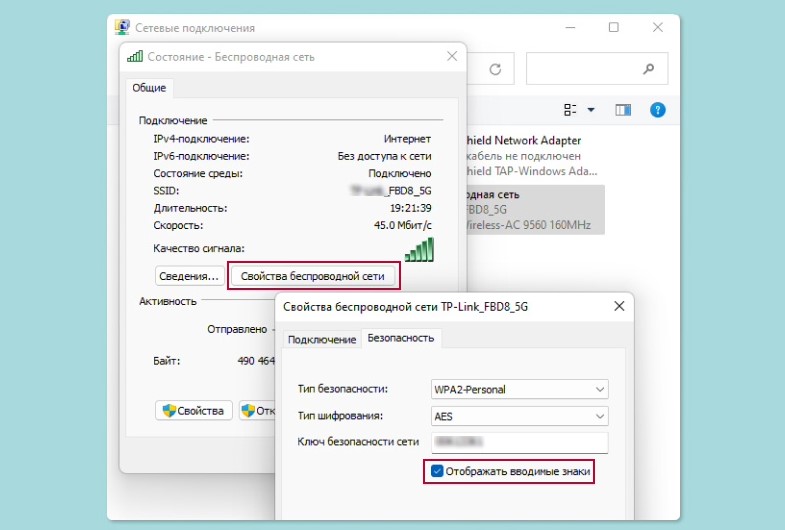
Если у вас ПК с Windows 11, то следует начать процедуру поиска пароля Wi-Fi Windows с других действий. Необходимо нажать на клавиатуре кнопки Win и R, после чего ввести команду ncpa.cpl и нажать кнопку Enter. Далее используйте выше предлагаемую инструкцию.
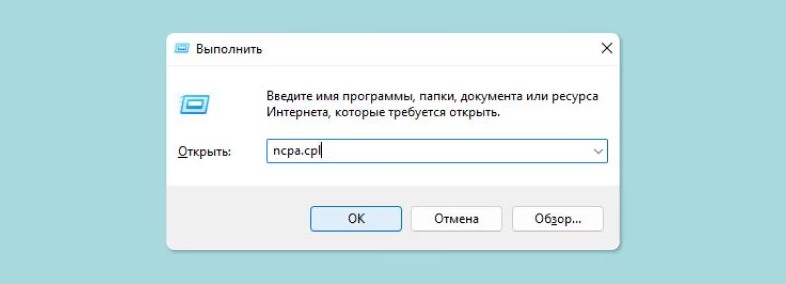
Как найти пароль от Wi-Fi на компьютере компании Apple? В данном случае процесс поиска будет другим, чем при поиске на ПК с Виндовс. Нужно найти на MAC программу «Связка ключей», она находится в Finder, в Программах, в Утилитах. Либо можно найти поиском Spotlight, набрав название искомой программы.
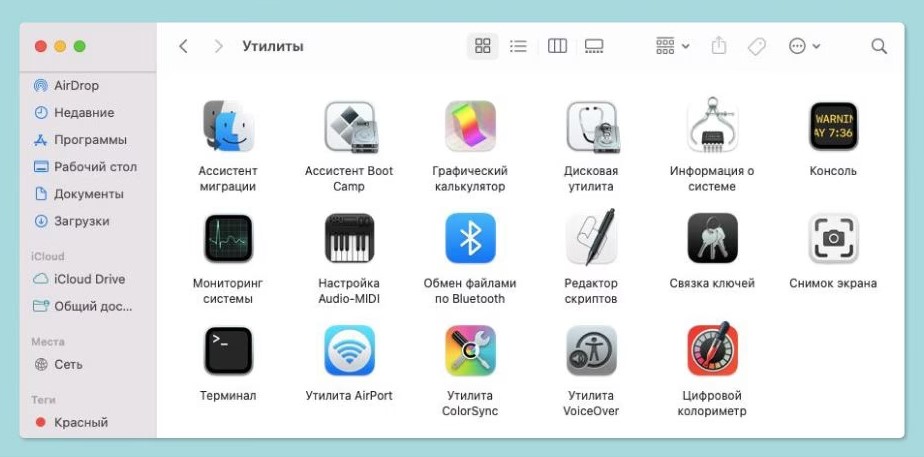
Далее наверху нажмите «Система», выберите категория «Пароли».
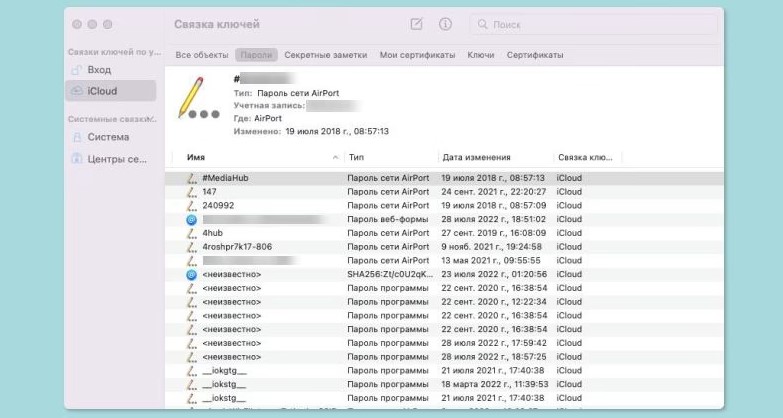
Появится список, найдите в нем название беспроводной сети, 2 раза кликнете по ней. Откроется окно с вкладками, одна из которых будет называться «Атрибуты». В этой вкладке нужно активировать «Показать пароль».
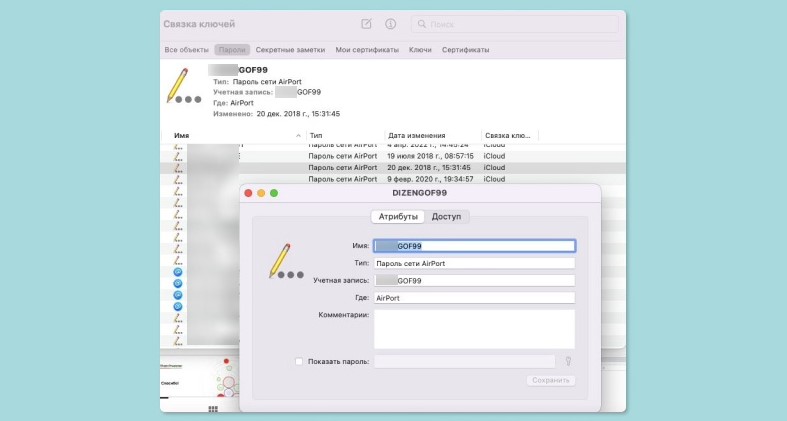
Введите пароль от учетной записи, после чего вы увидите пароль Wi-Fi.
Пароли Wi-Fi сетей можно отыскать, используя специальные программы. Их достаточно много. Самая популярная – WirelessKeyView от разработчика Nir Sofer. Эту программу можно скачать бесплатно, зайдя на официальный сайт. Как только она будет установлена на ПК, с ее помощью можно будет увидеть перечень всех сетей, с помощью которых на данном компьютере вы выходили в Интернет. Пароль от Wi-Fi располагается в строчке Key (ASCII).
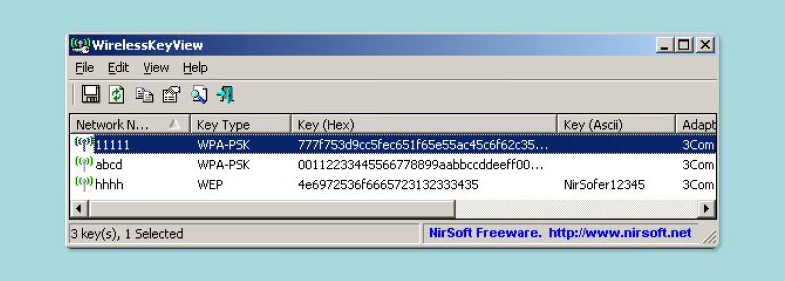
Перечисленные выше способы не помогут, если вы купили новый девайс либо переустановлена операционная система, произошел сбой и т.д. Тогда может помочь роутер. Для того, чтобы узнать пароль от Wi-Fi с помощью роутера, нужно использовать кабель типа патч-код. Нередко он идет в комплекте с роутером. Посмотрите коробку от устройства. Возможно, этот кабель находится именно в ней. Если вы нашли кабель, то следует выполнить следующие действия.
Кстати, некоторые производители роутеров указывают пароль от Wi-Fi прямо на обратной стороне роутера. В этом случае не нужно выполнять вышеуказанные действия.
Можно найти пароль Wi-Fi через телефон. Если устройство работает на Android или iOS, то процесс поиска нужной информации будет различен.
ВАЖНО! Способ подходит владельцам телефонов с Android 10 и выше.
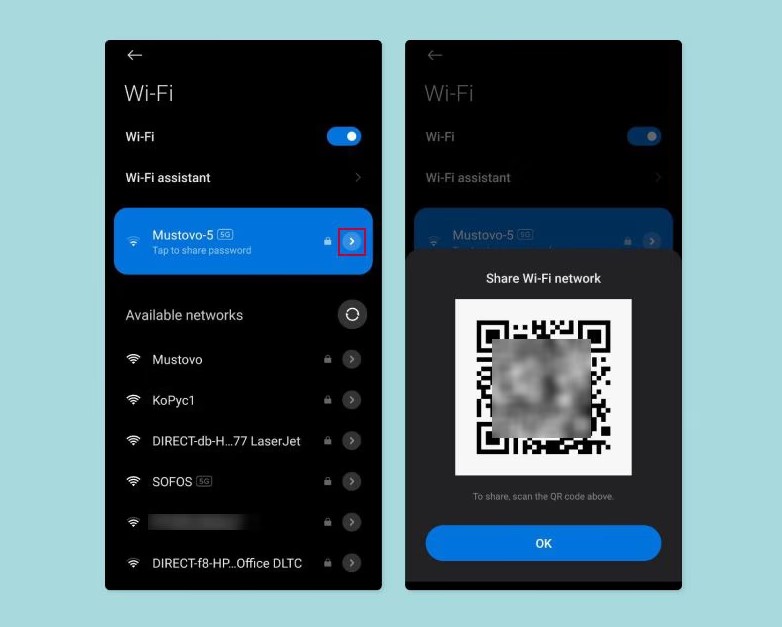
ВАЖНО! Способ подходит владельцам телефонов с iOS 16 и выше.

Для исключения ситуаций, требующих действий по поиску пароля от Wi-Fi, рекомендуем пользоваться программами, которые помогут сохранить ценную информацию. Это так называемые менеджеры паролей. Их можно устанавливать как на смартфон, так и на ПК. Самые распространенные: Dashlane, Keeper, RememBear. Разобраться в их функциональности не сложно, было бы желание. А вот в случае, когда понадобится пароль от Wi-Fi, а вы его забыли или потеряли, то такие программы помогут быстро решить проблему.
Мы рассказали, как посмотреть пароль от Wi-Fi на компьютере и на телефоне, разобрали варианты поиска на устройствах с разными операционными системами. Еще вариант – можно поискать нужную информацию в договоре с провайдером либо позвонить в службу поддержки компании, которая оказывает вам услуги интернета. В любом случае, если забыт пароль от Wi-Fi, не стоит сильно переживать. Все равно найдется способ, который поможет отыскать его.